O que é
Em alguns casos é realizado o desconto ou a adição de juros em uma conta a pagar/receber no momento da quitação. Pensando em facilitar sua rotina de conferência financeira, existe o recurso onde consegue visualizar o valor previsto, ou seja, o valor original da conta, e o valor pago.
Atenção: existem dois cenários para quitar as contas a pagar. No primeiro caso, no módulo financeiro avançado, é necessário ter o caixa aberto. Se o usuário não tiver o caixa aberto e tentar quitar uma conta a pagar no módulo financeiro avançado, receberá uma mensagem de erro e não conseguirá prosseguir. No segundo caso, no módulo financeiro simplificado, não é necessário ter o caixa aberto, e as contas podem ser lançadas/quitas normalmente.
Permissão necessária
É necessário ter a permissão “9.30 – Quitar contas a pagar/receber no financeiro” habilitada no perfil de acesso do módulo ADM.
Como fazer
1. No menu lateral do módulo Financeiro, clique em “Relatórios“;
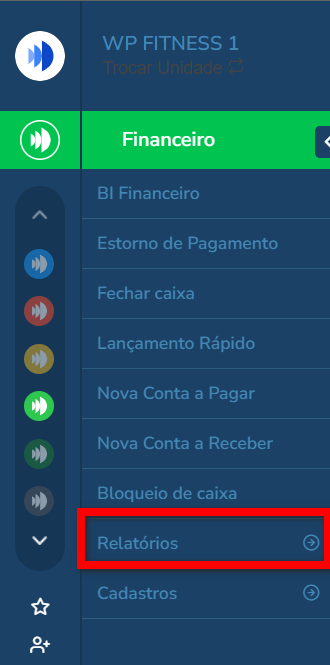
2. Em seguida clique em “Conta a Pagar” ou “Conta a receber” de acordo com a conta que deseja realizar a quitação;
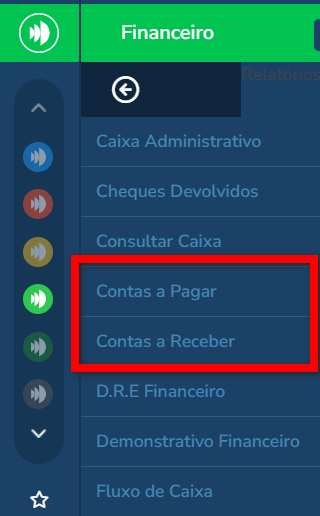
3. Localize a conta já cadastrada, e clique em “Pagar” ou “Receber“, de acordo com a conta acessada;
Conta a Pagar:
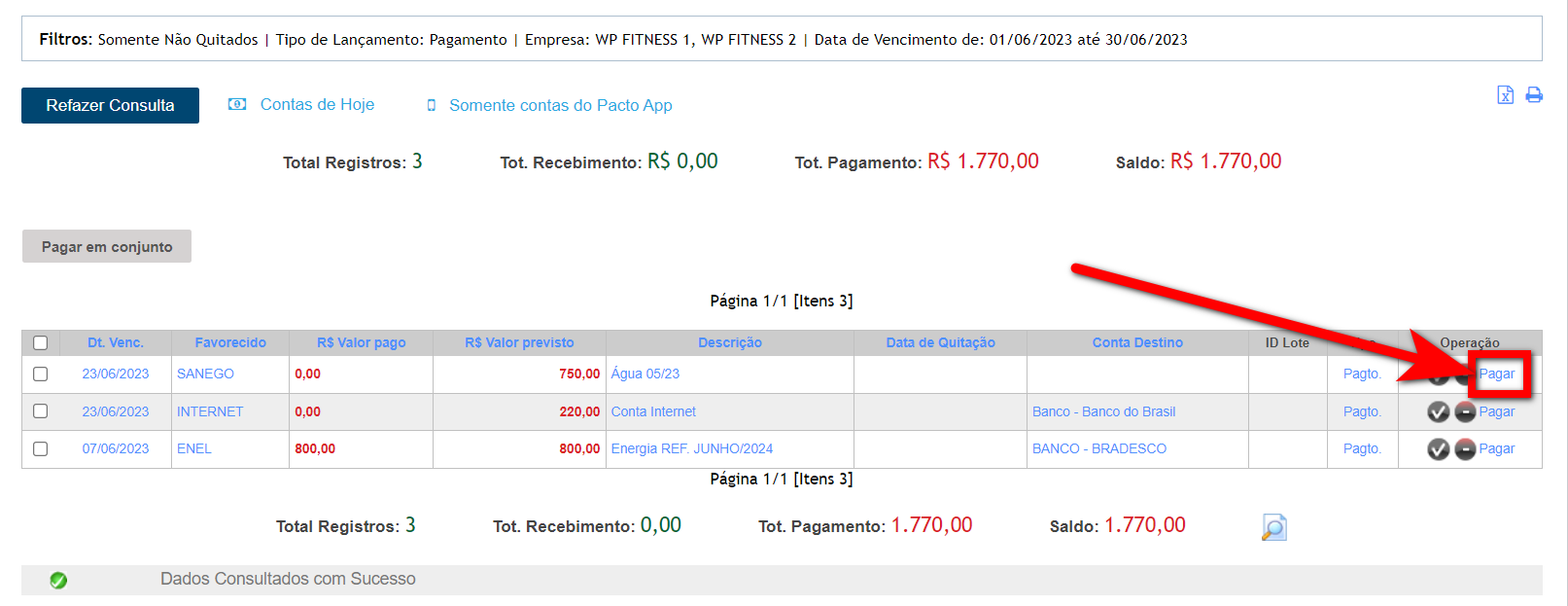
Conta a Receber:
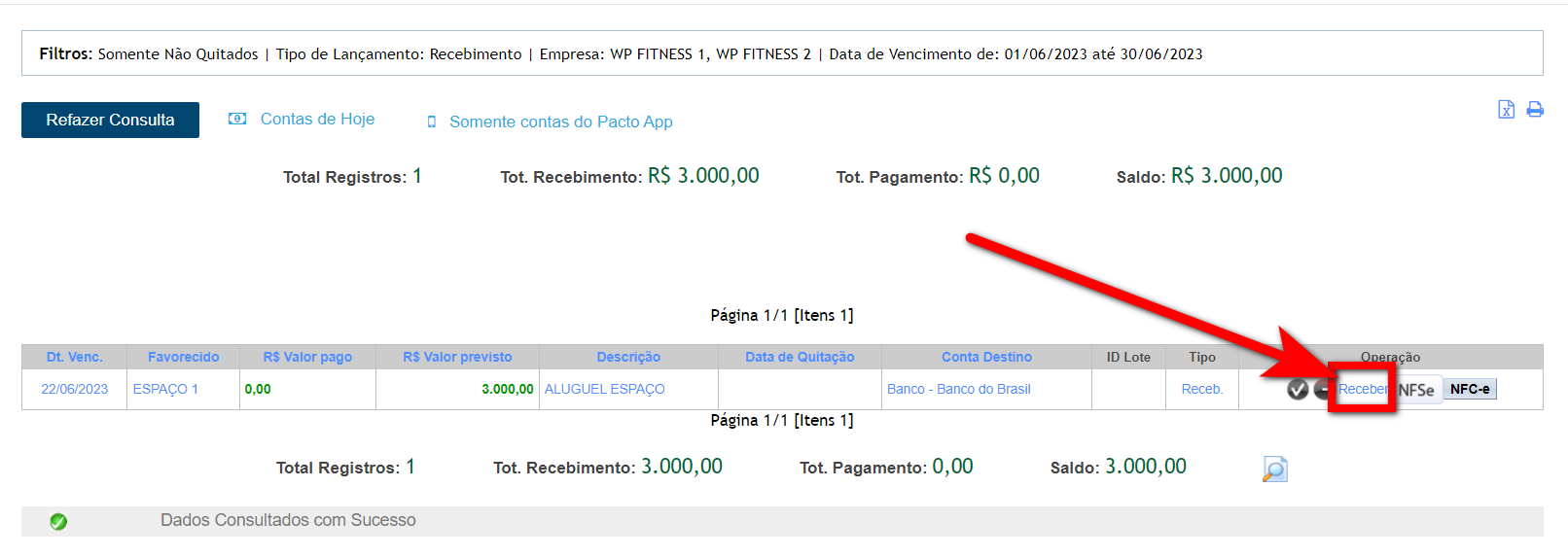
4. Será apresentada uma tela para realizar a quitação;
4.1. Caso seja adicionado um desconto, o sistema apresenta as seguintes opções;

- Confirmar Pagamento Menor: marque caso deseje realizar a quitação com um valor menor do que o informado originalmente. O valor do lançamento será atualizado.
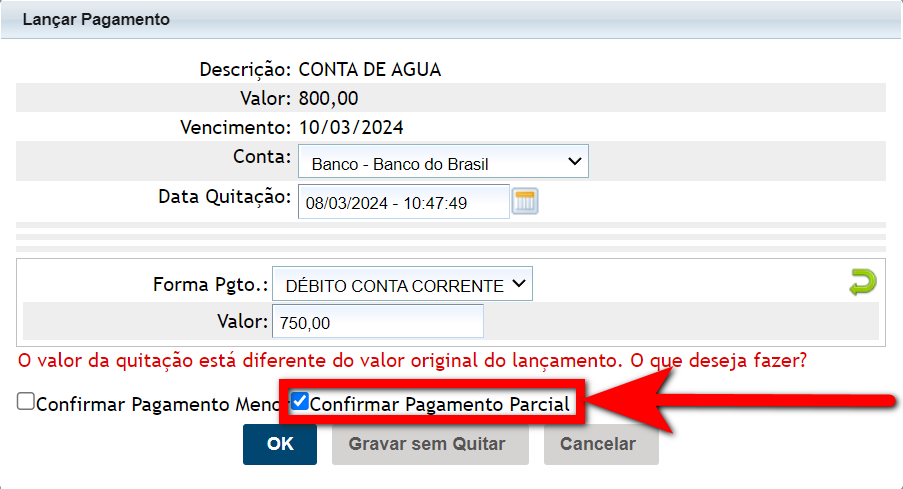
- Confirmar Pagamento Parcial: marque para que o sistema realize a quitação dessa conta com o valor informado, e gere uma nova conta não quitada, idêntica a esta, com o valor restante.
4.2. Caso seja adicionado um juro, o sistema apresenta a seguinte opção.
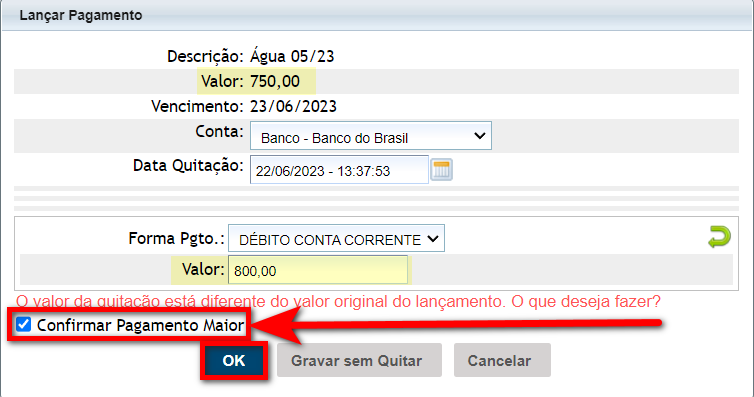
- Confirmar Pagamento Maior: marque caso deseje fazer a quitação com um valor maior do que o informado originalmente. O valor do lançamento será atualizado.
5. Após informar clique em “Ok“;
6. Na tela da Conta a Pagar/Receber serão apresentadas duas colunas.

- Valor Pago: apresenta o valor que de fato foi pago/recebido.
- Valor previsto: apresenta o valor original da conta, ou seja, o valor que foi cadastrado anteriormente na conta;
Saiba mais
Para saber como cadastrar uma conta a pagar, clique aqui.
Para saber como cadastrar uma conta a receber, clique aqui.
Para saber como quitar uma conta a pagar/receber, clique aqui.
Para saber como ver todas as despesas a pagar do mês, clique aqui.
Para saber como ver todas as despesas a receber do mês, clique aqui.
